WordPress 5.5 wurde heute früher veröffentlicht und ist die zweite Hauptversion von 2020.
Diese neue Version ist vollgepackt mit vielen Verbesserungen, von denen viele sich auf den WordPress-Blockeditor konzentrieren. Sie enthält auch einige lang erwartete Funktionen, die mit dieser Version debütieren.
In diesem Artikel teilen wir Ihnen mit, was es Neues in WordPress 5.5 gibt und welche Funktionen Sie nach dem Aktualisieren Ihrer Websites ausprobieren sollten.
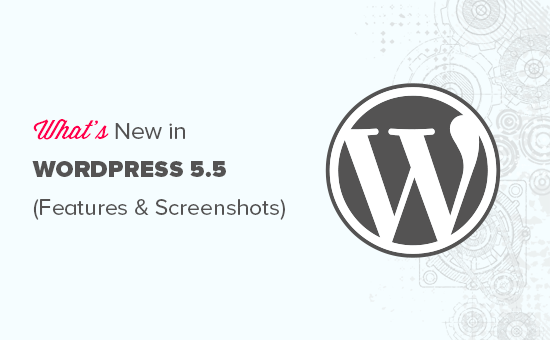
WordPress 5.5 ist ein großes Release, und wenn Sie nicht auf einem Managed WordPress Hosting-Service sind, müssen Sie das Update manuell starten.
Wichtig: Vergessen Sie nicht, ein vollständiges WordPress-Backup zu erstellen, bevor Sie mit dem Update beginnen.
Verbesserter Block-Editor in WordPress 5.5
Der Block-Editor ist der Ort, an dem Sie die meiste Zeit mit der Erstellung von Inhalten für Ihren WordPress-Blog verbringen. Er wird regelmäßig gepflegt und jede WordPress-Version bringt Verbesserungen für den Block-Editor.
WordPress 5.5 bringt einige bedeutende Änderungen, die Ihnen helfen, den Block-Editor effizienter zu nutzen.
Integriertes Block-Verzeichnis
WordPress 5.5 wird jetzt mit einem integrierten Block-Verzeichnis geliefert. Das bedeutet, wenn Sie einen Block hinzufügen möchten, der auf Ihrer Website nicht verfügbar ist, sehen Sie automatisch Vorschläge aus dem Block-Verzeichnis.
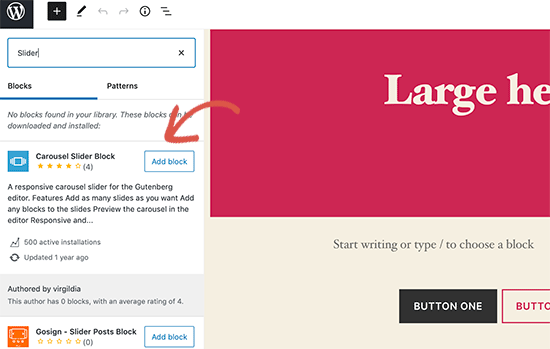
Das Blockverzeichnis ist im Wesentlichen eine Sammlung von WordPress-Plugins, mit denen Sie verschiedene Arten von Blöcken zu Ihrer Website hinzufügen können. Dies schließt keine Blockbibliotheks-Plugins ein, die mit mehreren nützlichen WordPress-Blöcken geliefert werden, die Sie sofort durch die Installation eines einzigen Plugins verwenden können.
UI-Änderungen im Block-Editor
Vielleicht das Auffälligste an WordPress 5.5 sind die visuellen Verbesserungen am Block-Editor. Rahmen und Hervorhebungen wurden verbessert, um den Block-Editor zugänglicher zu machen.
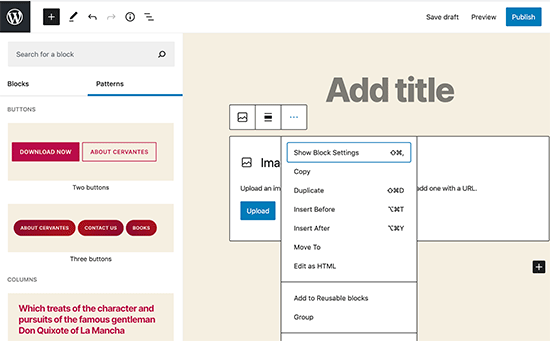
Die Schaltfläche „Neuen Block hinzufügen“ (+) ist jetzt besser sichtbar und sieht mit schwarzem Hintergrund eher wie eine Schaltfläche aus.
Bilder im Block-Editor bearbeiten
WordPress 5.5 ermöglicht es Benutzern, Bilder im Block-Editor zu bearbeiten. Sie können Bildhöhe, -breite, Seitenverhältnis anpassen, zuschneiden und drehen, ohne den Beitragseditor zu verlassen.
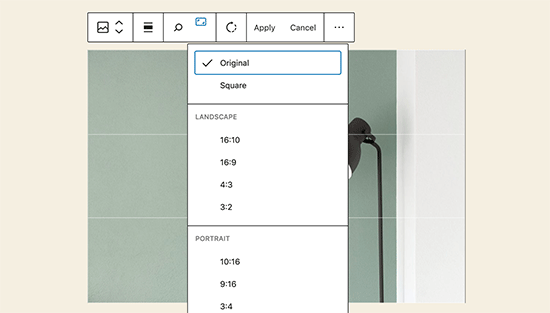
Natürlich können Sie auch weiterhin grundlegende Bildbearbeitungen in der Mediathek durchführen. Die Inline-Bildbearbeitung hilft neuen Benutzern jedoch jetzt, diese integrierten Bearbeitungsoptionen leicht zu entdecken.
Einführung von Block-Mustern
Der Block-Editor hatte bereits wiederverwendbare Blöcke und Gruppen, die es Benutzern ermöglichten, am häufigsten verwendete Blöcke zu speichern und wiederzuverwenden.
WordPress 5.5 fügt eine neue Funktion namens Block-Muster hinzu. Dies sind häufig verwendete Blöcke mit voreingestellten Einstellungen, die Sie sofort hinzufügen können.
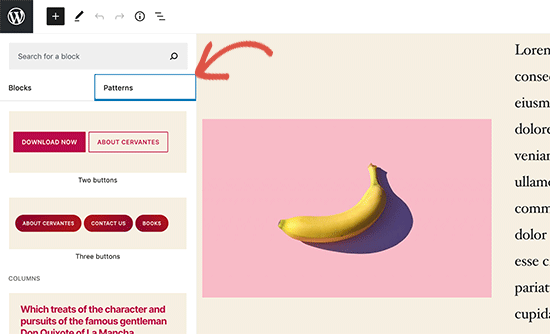
This allows you to quickly create page layouts while maintaining consistency in style across your website. There are a few of them already available in 5.5. More will arrive as WordPress themes and plugins register their own block patterns.
Verbesserte Blocknavigation und -bewegung
Ein häufiges Problem, mit dem viele Anfänger zu kämpfen hatten, ist die Blocknavigation. Insbesondere wenn Sie verschachtelte Blöcke wie Spalten oder Gruppen verwenden, wurde es etwas schwierig, den übergeordneten Block auszuwählen oder ein untergeordnetes Element darin zu verschieben.
WordPress 5.5 verfügt jetzt über eine viel bessere Blocknavigation, wodurch es einfacher wird, übergeordnete Blöcke oder darin verschachtelte Elemente auszuwählen. Sie können Blöcke auch verschieben, indem Sie den Griff greifen und sie per Drag & Drop verschieben.
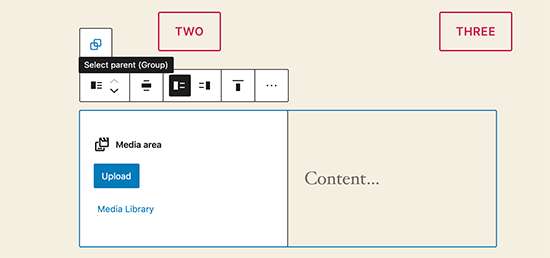
Aktualisieren Sie Ihr WordPress-Theme und Ihre Plugins automatisch
WordPress 5.5 macht einen großen Sprung in Richtung Sicherheit, indem es automatische Updates für WordPress-Plugins und -Themes einführt.
Sie können jetzt einfach zur Plugins-Seite gehen und automatische Updates für jedes WordPress-Plugin aktivieren, das Sie auf Ihrer Website installiert haben.
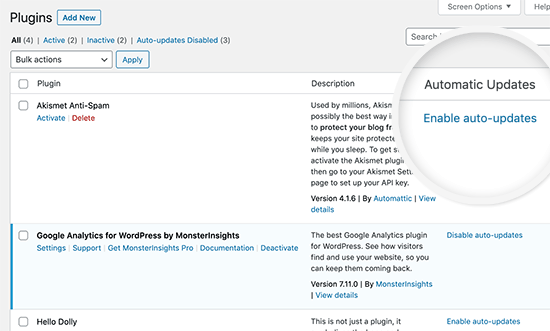
Sie können dasselbe auch für WordPress-Themes tun. Gehen Sie einfach zur Seite Darstellung » Themes und klicken Sie auf ein Theme, um es auszuwählen. Im Popup-Fenster der Theme-Übersicht finden Sie die Option, automatische Updates für dieses Theme zu aktivieren.
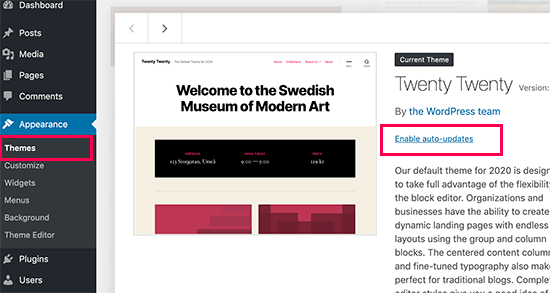
Diese Funktionalität war in WordPress bereits verfügbar, aber Sie mussten entweder die WordPress-Konfiguration ändern oder ein Plugin eines Drittanbieters verwenden, um automatische Updates zu verwalten. WordPress 5.5 hat es nun unglaublich einfach gemacht, sicherzustellen, dass Ihre Websites immer mit dem neuesten Code laufen.
Update Plugins by Uploading a New Version
Normalerweise würden Sie WordPress-Plugins mit automatischen Updates oder durch Klicken auf die Update-Benachrichtigung aktualisieren. Manchmal müssen Sie ein Plugin jedoch manuell aktualisieren.
In diesem Fall war Ihre einzige Option, einen FTP-Client zu verwenden, um die neue Version hochzuladen. WordPress 5.5 hat dieses Problem behoben und Sie können nun einfach zur Seite Plugins » Neues Plugin hinzufügen gehen und die neue Version hochladen, so wie Sie jede neue Plugin-Zip-Datei hochladen würden.
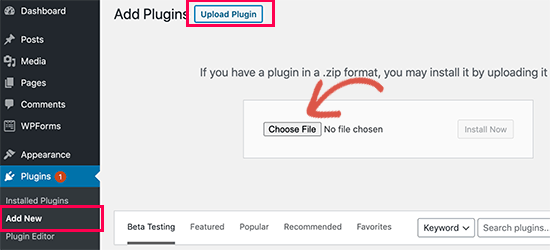
WordPress erkennt automatisch, dass Sie dieses Plugin bereits installiert haben und die neue Datei eine andere Version enthält. Sie können dann die hochgeladene Version durch die aktuelle ersetzen.
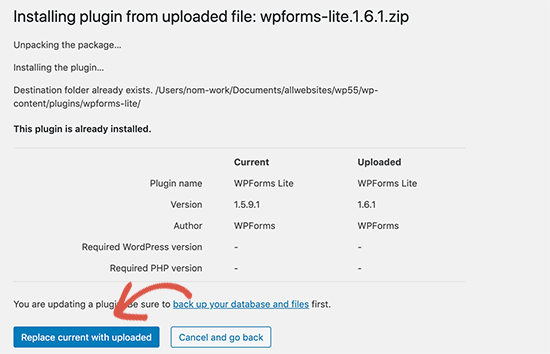
Sie können dasselbe auch für Themes tun. Gehen Sie einfach zur Seite Darstellung » Themes und klicken Sie dann oben auf die Schaltfläche „Neu hinzufügen“.
Klicken Sie danach auf die Schaltfläche "Theme hochladen", um Ihre Theme-Zip-Datei hochzuladen. WordPress erkennt automatisch das vorhandene Theme und gibt Ihnen die Option, die hochgeladene Version durch die aktuelle zu ersetzen.
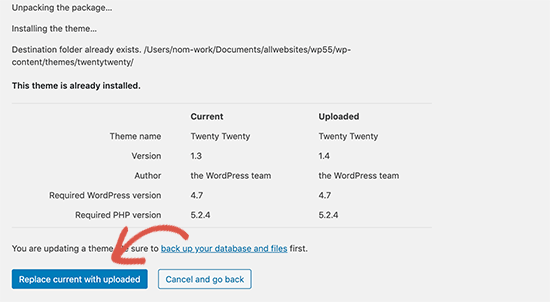
Verzögertes Laden von Bildern
WordPress 5.5 lädt jetzt Bilder auf Ihrer Website verzögert. Das bedeutet, dass nur die Bilder geladen werden, die für den Benutzer auf dem Bildschirm sichtbar sind, und das Laden anderer Bilder verzögert wird.
WordPress macht es jetzt zu einer Standardfunktion für alle Websites, indem das Attribut „loading“ zum img-Tag hinzugefügt wird. Dieses Attribut wird von allen modernen Webbrowsern unterstützt (außer Safari).
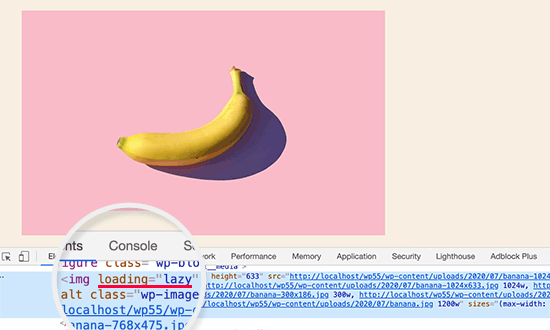
Dies verbessert die Geschwindigkeit und Leistung Ihrer Website erheblich. Dies ist auch gut für WordPress-Hosting-Unternehmen, ISPs und das gesamte Internet.
WordPress treibt mehr als 35 % aller Websites im Internet an. Diese wesentliche Verbesserung der Geschwindigkeit wird viel Bandbreite, Serverressourcen und Strom sparen.
Die standardmäßigen XML-Sitemaps in WordPress
WordPress 5.5 veröffentlicht jetzt automatisch XML-Sitemaps für Ihre Website. Eine XML-Sitemap ist eine Datei, die alle Inhalte Ihrer Website im XML-Format auflistet. Dies hilft Suchmaschinen wie Google, Ihre Inhalte leicht zu finden und zu indizieren.
Sitemaps sind ein wichtiger Bestandteil von WordPress SEO und diese Funktion würde vielen Anfängern helfen, die keine SEO-Best Practices befolgen.
Die standardmäßigen WordPress XML-Sitemaps sind jedoch in Bezug auf Funktionen und Funktionalität recht begrenzt. Deshalb werden beide Top-WordPress-SEO-Plugins, All in One SEO und Yoast SEO, weiterhin ihre eigenen XML-Sitemaps bereitstellen.
Wenn Sie bereits ein SEO-Plugin oder ein Sitemaps-Plugin verwenden, müssen Sie nichts weiter tun. Diese Plugins deaktivieren automatisch die standardmäßigen WordPress-XML-Sitemaps.
Änderungen unter der Haube in WordPress 5.5
WordPress-Themes, die get_custom_logo() oder the_custom_logo() verwenden, fügen keinen Link zur Homepage hinzu, wenn die Homepage angezeigt wird. (Details anzeigen)
Theme developers can now pass arguments among template files. (See details)
Entwickler können jetzt Standardbegriffe für benutzerdefinierte Taxonomien definieren. (Details anzeigen)
WordPress 5.5 enthält aktualisierte externe Bibliotheken wie phpMailer, SimplePie, Twemoji und mehr. (Details anzeigen).
Entwickler können die Optionen für automatische Updates steuern, indem sie diese für bestimmte Plugins oder Themes deaktivieren, aktivieren oder selektiv blockieren. (Details anzeigen)
Dashicons werden aktualisiert und enthalten 65 neue Icons. (Details anzeigen)
WordPress 5.5 wird mit der Fähigkeit geliefert, PHP-Kompatibilitätsprobleme effektiver zu scannen. (Details anzeigen)
Wir hoffen, dieser Artikel hat Ihnen geholfen, die Neuerungen in WordPress 5.5 kennenzulernen. Wir freuen uns besonders über das Lazy Loading von Bildern und die Änderungen am Block-Editor.
What’s your favorite feature in WordPress 5.5? Let us know in the comments below.
Wenn Ihnen dieser Artikel gefallen hat, abonnieren Sie bitte unseren YouTube-Kanal für WordPress-Video-Tutorials. Sie finden uns auch auf Twitter und Facebook.





Dayo Olobayo
Ich habe gerade die vergangenen Updates von WordPress und ihre Entwicklung im Laufe der Jahre durchgesehen. Die Möglichkeit, Themes und Plugins manuell durch Hochladen von ZIP-Dateien zu aktualisieren, ist eine Funktion, die ich auch in der neuesten Version nützlich finde.
Paul Sadler
Ist der Block „Verzeichnis“ tot? Ich kann ihn auf meiner Website nicht finden, wenn ich nach Blöcken suche.
WPBeginner Support
Das wäre ein Block, der von einem Plugin hinzugefügt wurde. Sie müssten Ihre aktiven Plugins überprüfen, um herauszufinden, welches dieses Feature hinzugefügt hat.
Admin
Titto mk
Kann ich den alten WordPress 5.0 Gutenberg-Editor in 5.5 verwenden?
WPBeginner Support
Wenn Sie die frühere Form des Gutenberg/Block-Editors meinen, dann nach unserem Kenntnisstand derzeit nicht.
Admin
Alan O'Brien
Danke für deinen Artikel. Ich habe auf 5.5 aktualisiert, kann aber automatische Updates für Plugins und Themes nicht zum Laufen bringen. In der Spalte „Automatische Updates“ für alle Plugins steht „Auto-Updates deaktiviert“ in schwarzer Schrift (kein Link). Wenn ich unter „Massenaktionen“ „Auto-Updates aktivieren“ auswähle und auf „Anwenden“ klicke (mit einem oder mehreren ausgewählten Plugins), passiert nichts. Irgendwelche Vorschläge?
WPBeginner Support
Möglicherweise möchten Sie versuchen, Ihre Plugins zu deaktivieren, um sicherzustellen, dass keines davon die automatische Update-Funktion deaktiviert.
Admin
graficgod
Nach all dieser Zeit bekommen wir Gutenberg und Blöcke, aber immer noch kein Standard-Widget, um Beiträge aus einer Kategorie auf einer Seite zu platzieren
WPBeginner Support
Nach dem Klang dessen, was Sie möchten, möchten Sie vielleicht unseren Artikel unten zum Erstellen einer Kategorieseite lesen:
https://www.wpbeginner.com/beginners-guide/how-to-add-navigation-menu-in-wordpress-beginners-guide/
Oder unser Leitfaden zum Block für aktuelle Beiträge:
https://www.wpbeginner.com/wp-tutorials/how-to-display-recent-posts-in-wordpress
Admin
Matthew Henderson
Es ist wichtig, Inhalte von einer Spalte in eine andere oder von einem Abschnitt in einen anderen verschieben zu können. Früher gab es Greifgriffe auf der linken Seite des Blocks. Jetzt kann ich ihn nicht mehr finden. Wenn ich die Option „Verschieben“ klicke, sehe ich nicht, wie ich das Element tatsächlich verschieben kann.
WPBeginner Support
Wenn Sie die spezifische Spalte anstelle des Blocks innerhalb der Spalte auswählen, sollte in Ihrem Editor ein Pfeil angezeigt werden, der Ihnen hilft, den Inhalt zu verschieben.
Admin
Adrian
Lohnt es sich, etwas wie Elementor zu haben, anstatt Gutenberg zu verwenden?
Gibt es jetzt einen großen Vorteil bei der Verwendung eines Page Builders?
Danke
WPBeginner Support
Page Builder sind immer noch nützlich für diejenigen, die ein bestimmtes Design für die Inhalte ihrer Website suchen.
Admin
Shelly
Ich hasse dieses neue Update! Zwei Dinge, die ich viel mache, kann ich nicht mehr tun! Ich habe versucht, einen Teil des Textes hervorzuheben und ihn zu einem Link zu machen, aber als ich ihn hervorgehoben habe, ist nichts passiert. Es erschien überhaupt keine Symbolleiste. Ich konnte auch nicht auf einen Block klicken und Text in eine Überschrift umwandeln, wie ich es früher getan habe. Jetzt muss ich klicken, um einen neuen Block hinzuzufügen, den Überschriftenblock finden, ihn hinzufügen und dann meine Überschrift neu eingeben und die alte löschen (die ich nicht größer machen konnte). ugh!
WPBeginner Support
Möglicherweise möchten Sie sicherstellen, dass Ihre Bearbeitungsoptionen nicht oben in Ihrem Editor angezeigt werden, wenn diese Einstellung nach der Änderung der Blöcke aktiviert wurde.
Admin
booker talk
Enttäuschend, die Nachricht zu erhalten, dass meine Website viele der neuen Musterblöcke nicht unterstützt. Ich gehe davon aus, dass diese Nachricht bedeutet, dass mein Theme das Problem ist?
WPBeginner Support
Es gibt ein paar Möglichkeiten, Sie sollten zuerst Ihr Theme überprüfen, da dies der wahrscheinlichste Schuldige ist.
Admin
martijn
Ich mag dieses Update nicht, ich kann keine neuen Bilder mehr über „Medien hinzufügen“ hinzufügen, das funktioniert nicht mehr. Hat sonst noch jemand das gleiche Problem?
WPBeginner Support
Sie sollten zuerst die Empfehlungen in unserem Artikel unten durchgehen:
https://www.wpbeginner.com/beginners-guide/beginners-guide-to-troubleshooting-wordpress-errors-step-by-step/
Admin
Jen
Wo ist der Bereich, um das Beitragsbild hinzuzufügen oder einer Kategorie zuzuweisen?
WPBeginner Support
Das wäre in den Optionen des Beitrags und nicht etwas, das speziell Teil des 5.5-Updates für WordPress ist.
Admin
keri
I’m struggling with the new Move To option. Since I don’t have the dots to drag around, I can’t figure out how to move a group of formatted blocks into a column block, if I decide later that I need to use multiple columns in a row. Can you advise?
Danke!
WPBeginner Support
You would want to manually add your content into a column rather than dragging content from below the column. You should have arrows at the top of your page for changing where blocks are located in your content
Admin
Joe
Ich hatte damit auch viel zu kämpfen. Ich habe das Gutenberg-Plugin installiert und aktiviert, und es schien, als würde es besser und vorhersagbarer funktionieren.
In meinem Fall wollte ich Inhalte zwischen Spalten verschieben, und ich musste nur sicherstellen, dass ich mindestens einen leeren Absatz in der Spalte hatte, aber dann konnte ich auf die Spalte klicken und eine blaue Linie erschien, und dann drückte ich Enter auf der Tastatur und der Block wurde verschoben.
Miki
Danke für eine klare und kurze Übersicht über die neue Version von WP!
WPBeginner Support
You’re welcome
Admin
Sujeet
Funktioniert die neue Funktion für Lazy Loading von Bildern auch für frühere Beiträge oder nur für neue Beiträge, die nach dem WP 5.5 Upgrade erstellt wurden?
WPBeginner Support
The lazy loading should affect all of your content and not only new content
Admin
Taco
Tolles Update, ich warte auf die Punkt-Release, damit alle Probleme in dieser neuen Hauptversion behoben sind. Ich werde es definitiv auf meinem lokalen System testen.
WPBeginner Support
We hope your testing goes well with the new update
Admin
Promi
Hallo, ich habe zuvor A3 Lazy Loading verwendet. Sollte ich dieses Plugin entfernen, da Lazy Loading in das 5.5 Update integriert ist?
I have updated to 5.5, so now can I remove plugins which add lazy loading?
WPBeginner Support
You certainly can and see if the new WordPress lazy loading works better for you
Admin
SAURABH TIWARI
Hallo, ich habe aktualisiert, aber meine Website ist verloren. Wie kann ich ein Downgrade durchführen? Ich kann mich nicht anmelden.
WPBeginner Support
Anstatt zu versuchen, WordPress zurückzusetzen, empfehlen wir Ihnen, die Schritte in unserem unten stehenden Artikel auszuprobieren:
https://www.wpbeginner.com/beginners-guide/beginners-guide-to-troubleshooting-wordpress-errors-step-by-step/
Admin
Teresa Britton
Lazy Load wird fantastisch sein! Ich werde froh sein, es ohne Plugin zu haben.
WPBeginner Support
We hope it will be amazing for everyone too
Admin
Rajesh
Danke für diesen Artikel. Ich habe noch nichts von der Funktion „Plugins durch Hochladen einer neuen Version aktualisieren“ gehört.